PS如何抠图去背景变成透明?会这么问的一定不大会使用ps。与其花费时间在如何使用ps上,不如跟着小编看看怎么不用ps完成抠图去背景吧!下面是小编整理的4种一键抠图的方法,无需专业的抠图技术,就能轻松搞定抠图任务,千万别错过哦!

方法一
使用工具:酷雀AI智能抠图
使用步骤:
第一步,在手机上下载并安装「酷雀AI智能抠图」App,打开后点击首页的【AI智能抠图】功能,从相册中选择并上传需要处理的图片。

第二步,图片上传后等待App自动识别并抠出图片中的元素。处理完成后可以在界面中看到透明背景的效果,使用下方的工具还能编辑图片尺寸或背景。

方法二
使用工具:Clipping Magic
使用步骤:
第一步,访问「Clipping Magic」官网,打开后点击首页的【上载图像】按钮,从本地文件夹中选择并上传需要处理的图片。

第二步,图片上传后等待网站自动识别并抠出图片中的元素。处理完成后可以在界面中看到透明背景的效果,使用左下角的工具还能编辑图片尺寸或背景。

方法三
使用工具:PhotoKi
使用步骤:
第一步,访问「PhotoKit」官网,打开后点击首页的【开始编辑】按钮,进入新页面。
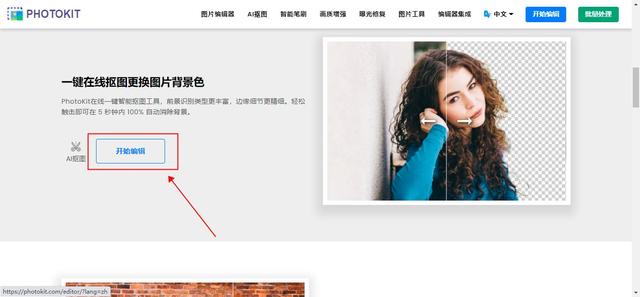
第二步,点击新页面中的【打开图片】按钮,从本地文件夹中选择并上传需要处理的图片。

第三步,图片上传后点击下方的【CUTOUT】按钮,等待网站自动识别并抠出图片中的元素。

第四步,处理完成后可以在界面中看到透明背景的效果,使用下方的工具还能编辑图片尺寸或背景。

方法四
使用工具:Super Vectorizer
使用步骤:
第一步,在电脑上下载安装「Super Vectorizer」软件,打开后点击右上角功能栏中的【导入一张图片】,从本地文件夹中选择并上传需要处理的图片。

第二步,使用右侧功能栏中的矢量编辑工具,删除图片中不需要的部分。处理完成后可以在界面中看到透明背景的效果,保存图片时选择 PNG 格式,以保留透明背景效果。

以上四种方法适用于任何用户哦,不管是专业图像处理工作者,还是日常自己P图需要,都可以使用它们的功能快速完成抠图任务!希望这些技巧能够节约大家的抠图时间,如果你觉得这篇文章对你有用,给小编点赞支持哦!
